MultiLipiでパスワードを変更する方法
アカウントを安全に保つことは不可欠であり、MultiLipiはパスワードの管理を容易にします。セキュリティ上の理由で更新する場合でも、単に変更が必要な場合でも、ダッシュボードから直接パスワードを更新する方法は次のとおりです。
パスワードを更新するためのステップバイステップガイド
ステップ1:ダッシュボードに移動します
にログインします MultiLipiダッシュボード 現在の資格情報を使用します。中に入ると、左側にメインナビゲーションメニューが表示されます。
ステップ2:アカウント設定に移動する
をクリックします アカウント タブをクリックして、アカウントの詳細を開きます。
![MultiLipiダッシュボードのサイドバーナビゲーションで、プロファイル設定にアクセスするための[アカウント]タブが強調表示されています](https://static.multilipi.com/media/https%3A/static.multilipi.com/media/uploads/2025/09/08/account_x6B19qV.png)
ステップ3:「マイ詳細」セクションにアクセスする
デフォルトでは、 私の詳細 タブの [設定] の下にあります。このセクションには、名前、電子メール、国などのプロファイル情報が表示されます。
ステップ4:パスワードを更新する
の一番下までスクロールします 私の詳細 パスワードフィールドがあるフォーム。
- 入力してください 現在のパスワード
- 次に、 新しいパスワード
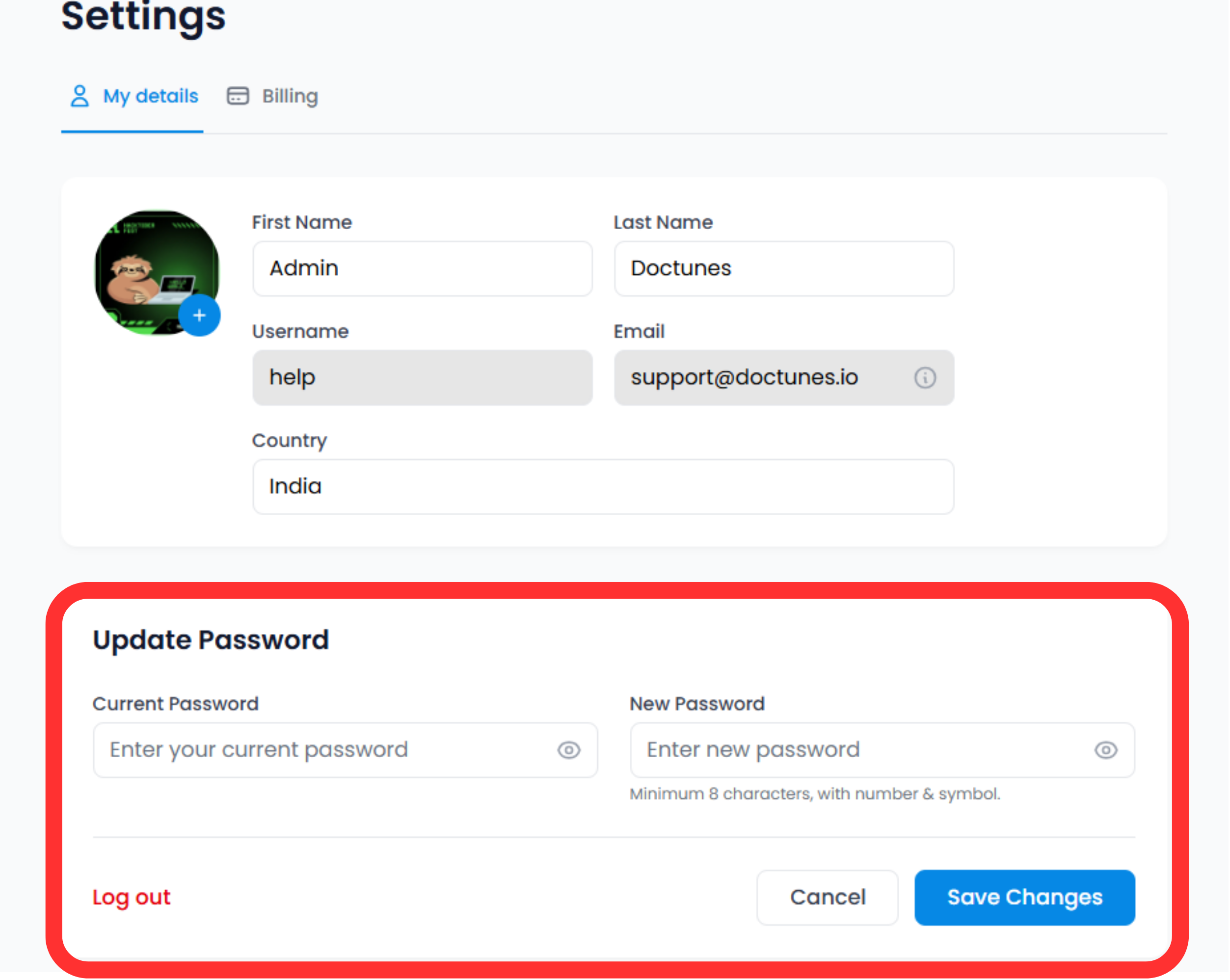
ステップ 5: 変更を保存する
両方のフィールドに入力したら、 「変更を保存」 ボタン。新しいパスワードはすぐに有効になります。
強力なパスワードのヒント
- 大文字と小文字を混在させて使用する
- 数字と特殊文字を含める
- 「1234」や「password」などの一般的な単語やシーケンスは避けてください
ヘルプが必要ですか?
現在のパスワードを忘れてログインできない場合は、 「パスワードを忘れた」 ログインページのリンクをクリックして、電子メールでリセットします。
まだ問題に直面していますか?support@multilipi.com のサポートチームにお問い合わせください。

コメント